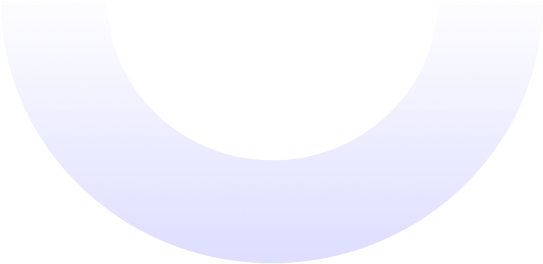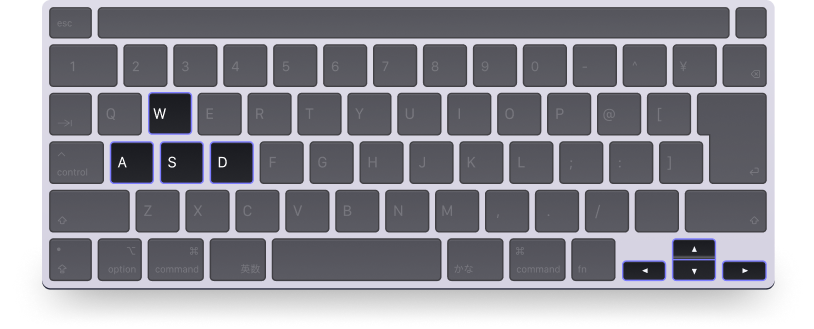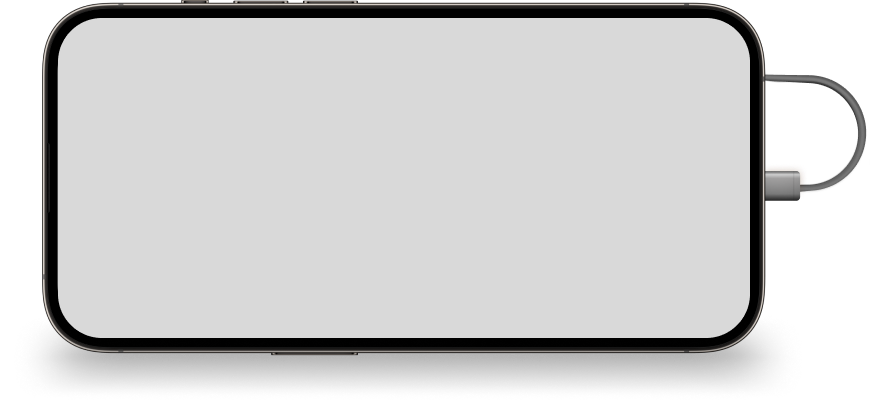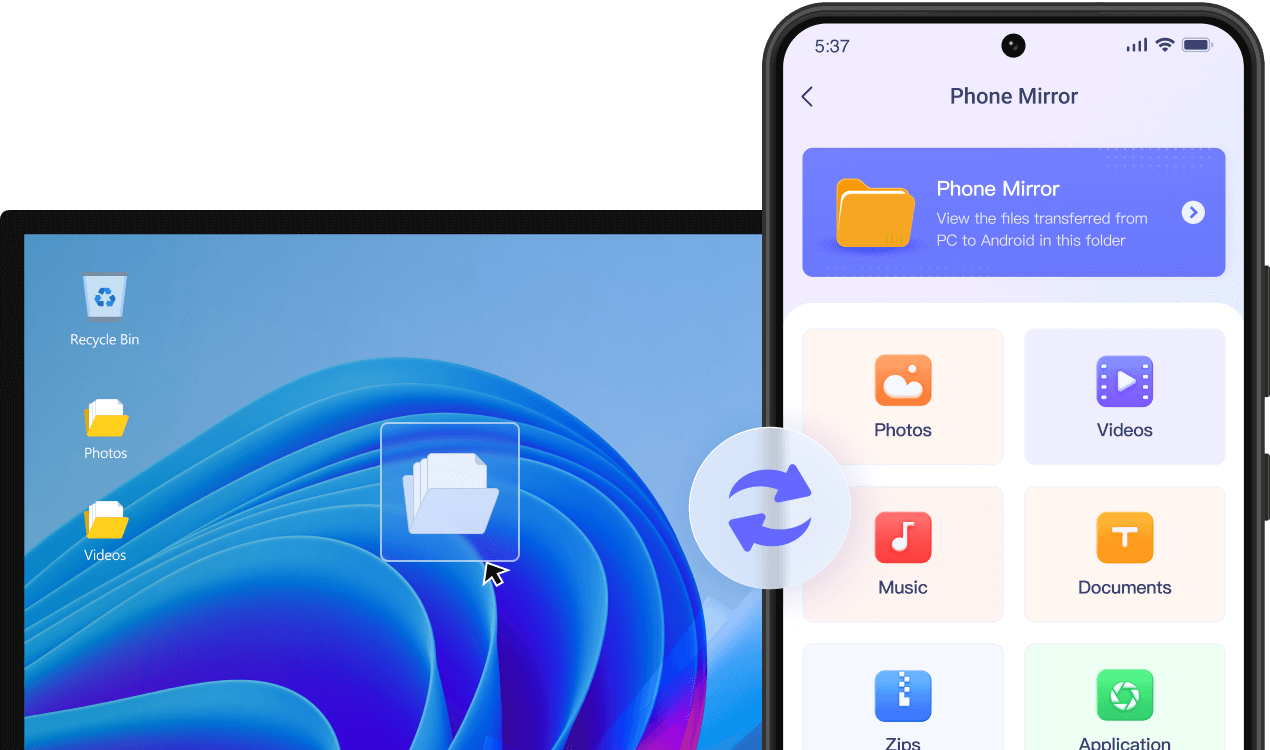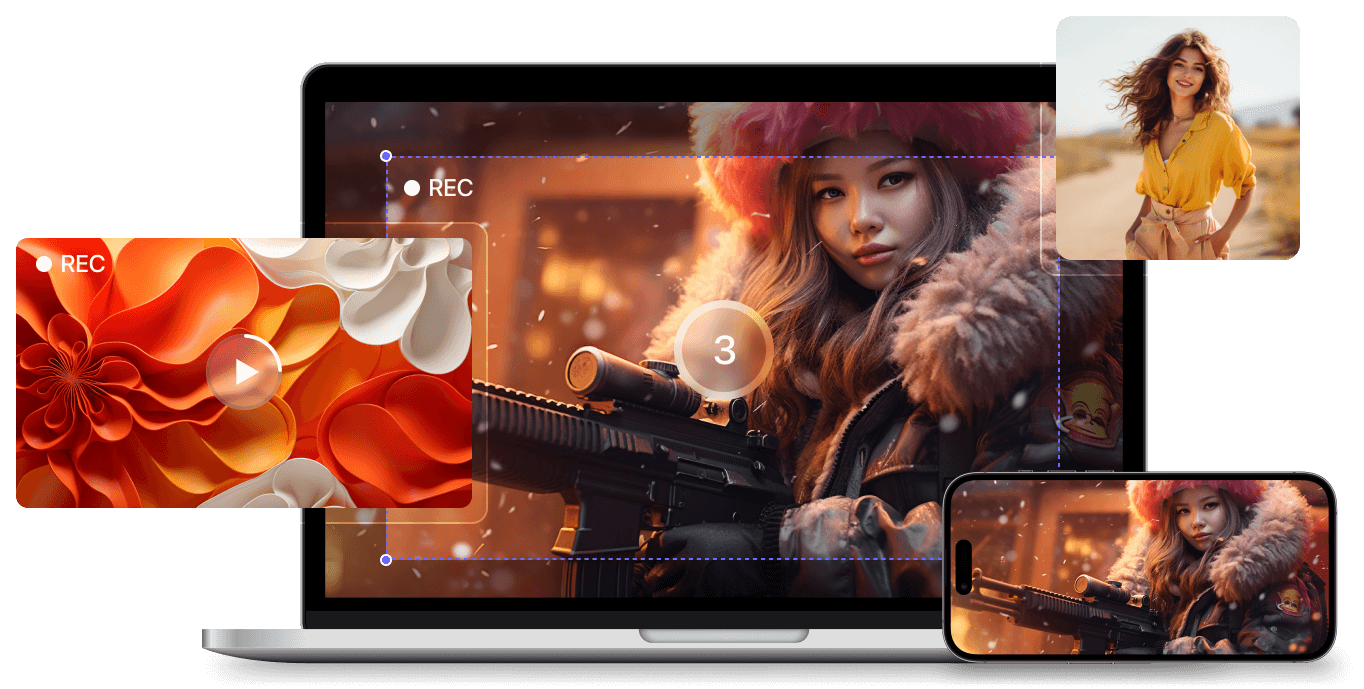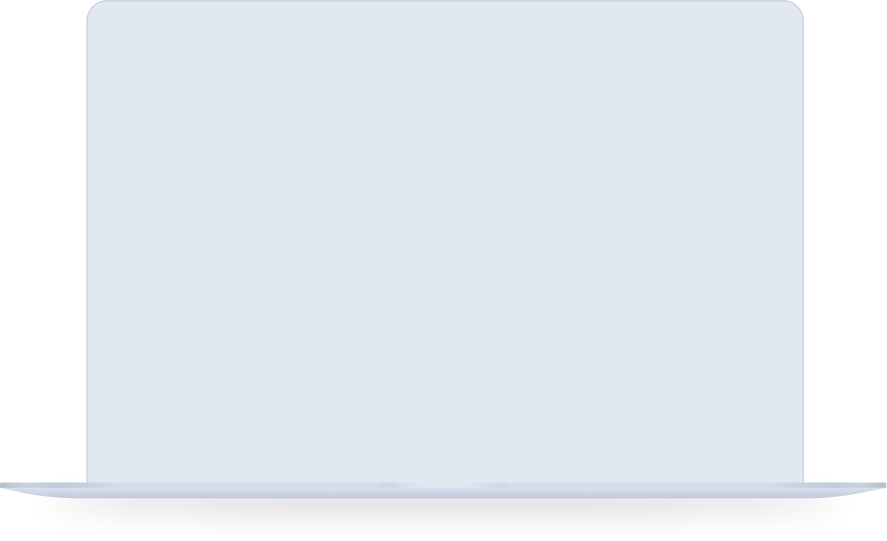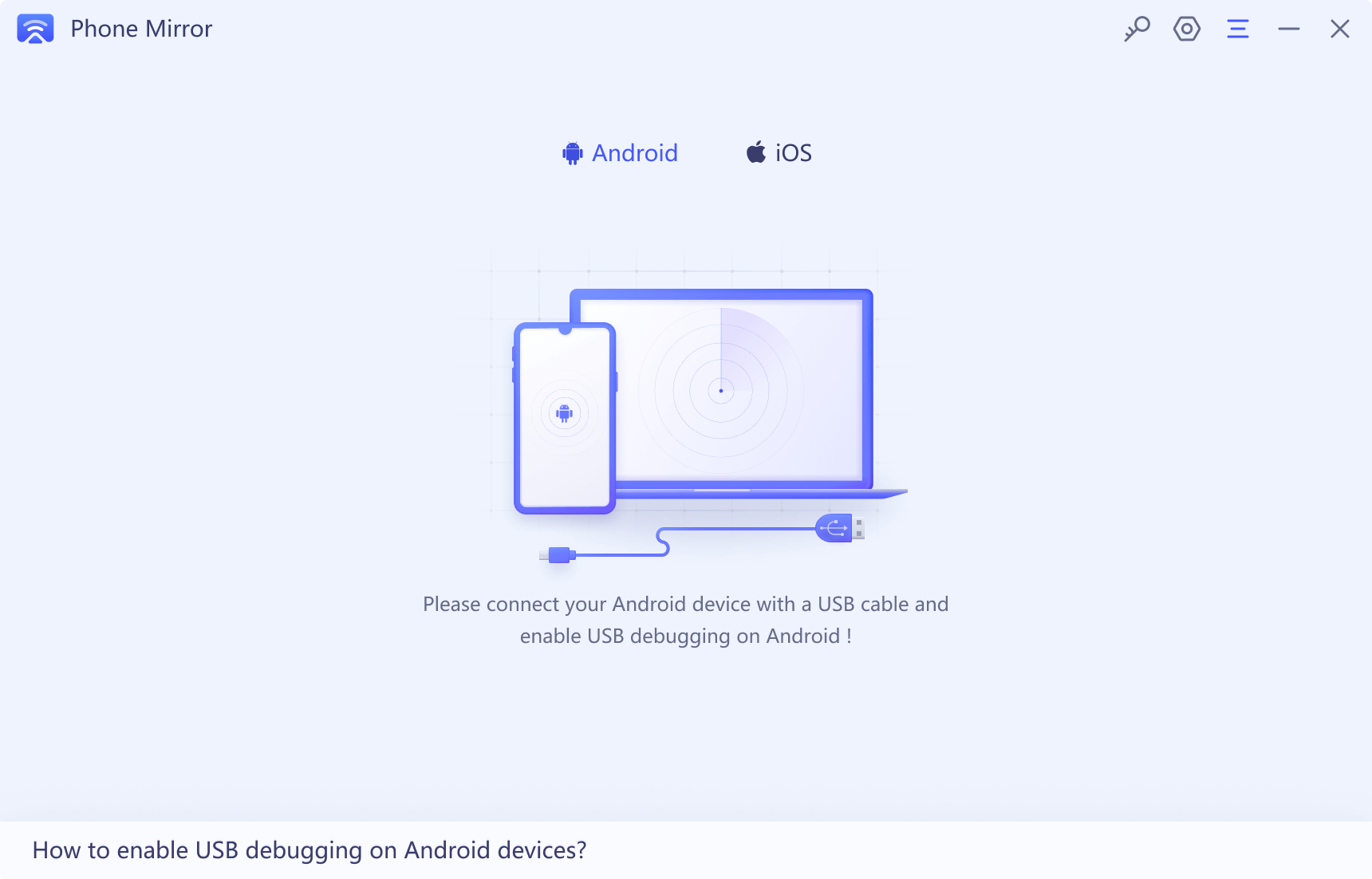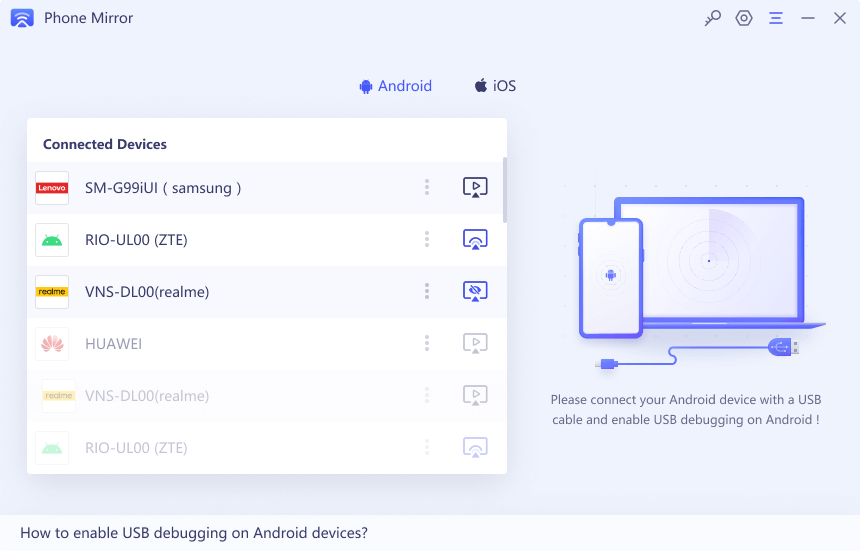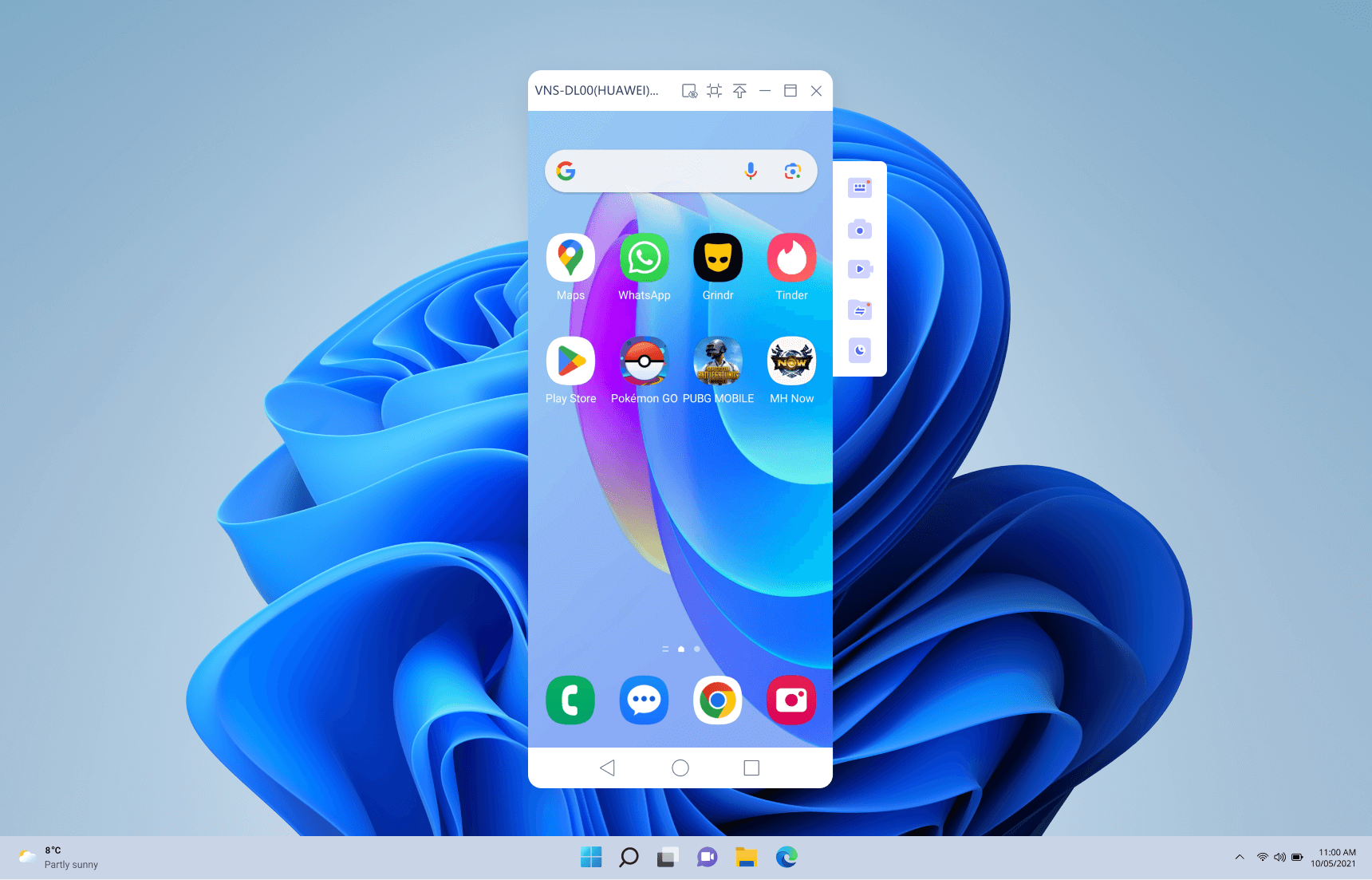Le mirroring d'écran ou partage d'écran consiste à dupliquer votre écran sur un autre affichage. Avec Phone Mirror, vous pouvez dupliquer votre téléphone sur un ordinateur portable, que ce soit pour Android/iPhone et PC/Mac.
Utilisez le logiciel de mirroring de Tenorhare - Phone Mirror pour dupliquer Android sur PC en 3 étapes :
1. Connectez Android à un PC via un câble USB.
2. Activez le débogage USB sur votre appareil Android.
3. Cliquez sur le bouton "Mirroring" pour commencer à dupliquer Android sur le PC.
Oui, vous pouvez ajuster et agrandir la taille de l'écran dupliqué comme vous le souhaitez. Cliquez sur le menu de taille optimale de la fenêtre pour ajuster la fenêtre de mirroring à l'échelle d'affichage la plus appropriée.
Si vous ne pouvez pas connecter Android lors du mirroring d'Android sur PC, essayez ces étapes :
1. Essayez de reconnecter l'appareil au PC ou changez de câble USB.
2. Assurez-vous que le débogage USB est activé sur votre appareil.
3. Changez le mode de transport USB de "Chargement uniquement" à "Transfert de fichiers" ou "MTP".
1. Allez dans Paramètres > À propos du téléphone > Numéro de build, puis appuyez 7 fois pour activer les options développeur.
2. Ouvrez les options développeur, recherchez le débogage USB et activez-le.
3. Lorsque la demande "Autoriser le débogage USB?" apparaît, cliquez sur "Autoriser".
Vous pouvez utiliser la fonction Game Keyboard pour jouer à des jeux Android sur PC et Mac avec le clavier et la souris.
1. Connectez Android au PC via un câble USB et activez le débogage USB sur votre téléphone;
2. Commencez à dupliquer l'appareil Android sur votre ordinateur;
3. Téléchargez l'application Phone Mirror sur votre Android;
4. Ouvrez le jeu et configurez la mappage des touches. Ensuite, vous pouvez jouer à des jeux mobiles sur PC.